Τι είναι οι πίνακες ελέγχου και οι αναφορές στο Excel;

Στο Excel, είναι κρίσιμο να κατανοήσουμε τη διαφορά μεταξύ αναφορών και πινάκων εργαλείων για την αποτελεσματική ανάλυση και οπτικοποίηση δεδομένων.
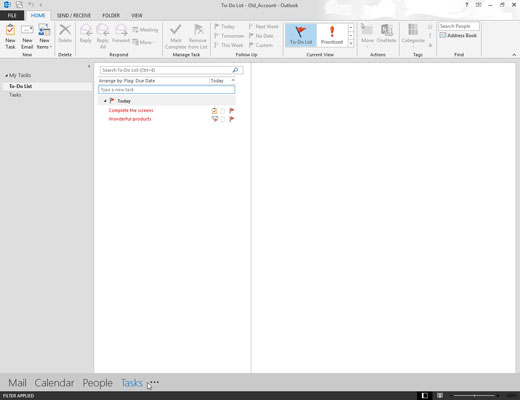
Κάντε κλικ στο κουμπί Εργασίες στο παράθυρο περιήγησης (ή πατήστε Ctrl+4).
Εμφανίζεται η λίστα εργασιών σας.

Κάντε κλικ στο κουμπί Νέα εργασία (ή πατήστε Ctrl+N).
Εμφανίζεται η φόρμα Εργασίας.
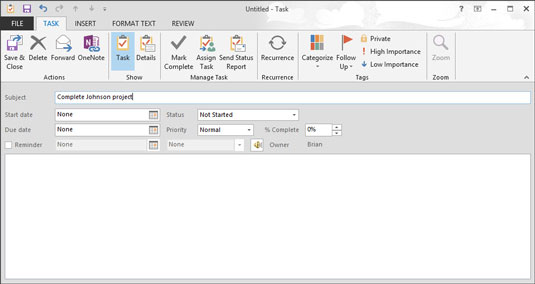
Πληκτρολογήστε το όνομα της εργασίας στο πλαίσιο Θέμα.
Χρησιμοποιήστε ένα θέμα που θα σας βοηθήσει να θυμάστε ποια είναι η εργασία. Ο κύριος λόγος για να δημιουργήσετε μια εργασία είναι να σας βοηθήσει να θυμάστε να κάνετε την εργασία.
Μπορείτε να ολοκληρώσετε σε αυτό το σημείο κάνοντας κλικ στο κουμπί Αποθήκευση & Κλείσιμο ή πατώντας Alt+S εάν θέλετε να προσθέσετε μόνο το όνομα της εργασίας στη λίστα σας. Εάν θέλετε να σημειώσετε ημερομηνία λήξης, ημερομηνία έναρξης, υπενθυμίσεις και ούτω καθεξής, έχετε περισσότερα να κάνετε. Όλα τα υπόλοιπα βήματα είναι προαιρετικά. μπορείτε να παραλείψετε αυτά που δεν σας ενδιαφέρουν.
Πληκτρολογήστε το όνομα της εργασίας στο πλαίσιο Θέμα.
Χρησιμοποιήστε ένα θέμα που θα σας βοηθήσει να θυμάστε ποια είναι η εργασία. Ο κύριος λόγος για να δημιουργήσετε μια εργασία είναι να σας βοηθήσει να θυμάστε να κάνετε την εργασία.
Μπορείτε να ολοκληρώσετε σε αυτό το σημείο κάνοντας κλικ στο κουμπί Αποθήκευση & Κλείσιμο ή πατώντας Alt+S εάν θέλετε να προσθέσετε μόνο το όνομα της εργασίας στη λίστα σας. Εάν θέλετε να σημειώσετε ημερομηνία λήξης, ημερομηνία έναρξης, υπενθυμίσεις και ούτω καθεξής, έχετε περισσότερα να κάνετε. Όλα τα υπόλοιπα βήματα είναι προαιρετικά. μπορείτε να παραλείψετε αυτά που δεν σας ενδιαφέρουν.
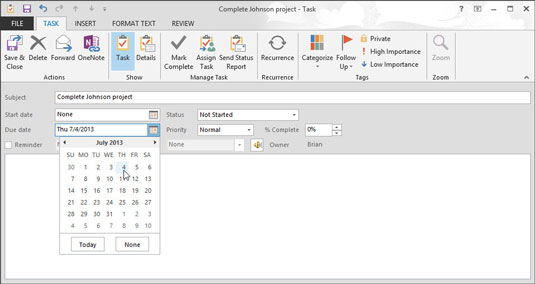
(Προαιρετικό) Για να εκχωρήσετε μια ημερομηνία λήξης στην εργασία, κάντε κλικ στο πλαίσιο Ημερομηνία λήξης. Εισαγάγετε την ημερομηνία λήξης στο πλαίσιο Ημερομηνία λήξης.
Μπορείτε να εισαγάγετε μια ημερομηνία στο Outlook με διάφορους τρόπους. Μπορείτε να πληκτρολογήσετε 7/4/13 , την πρώτη Παρασκευή του Ιουλίου ή Τρεις εβδομάδες από την Παρασκευή . Μπορείτε επίσης να κάνετε κλικ στο κουμπί κύλισης (τρίγωνο) στο δεξιό άκρο του πλαισίου κειμένου Ημερομηνία λήξης και να επιλέξετε την ημερομηνία που θέλετε από το αναπτυσσόμενο ημερολόγιο.
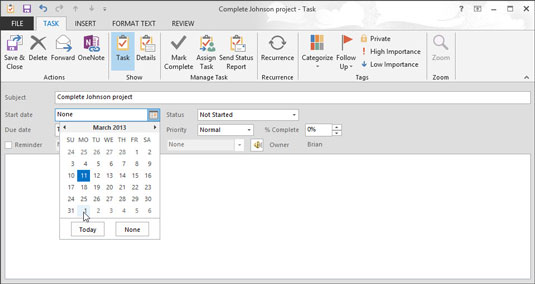
(Προαιρετικό) Για να αντιστοιχίσετε μια ημερομηνία έναρξης στην εργασία, κάντε κλικ στο πλαίσιο Ημερομηνία έναρξης και εισαγάγετε την ημερομηνία έναρξης.
Εάν δεν έχετε ξεκινήσει την εργασία, μπορείτε να παραλείψετε αυτό το βήμα. Μπορείτε να χρησιμοποιήσετε τα ίδια κόλπα για να εισαγάγετε την ημερομηνία έναρξης που χρησιμοποιείτε για να εισαγάγετε την ημερομηνία λήξης.
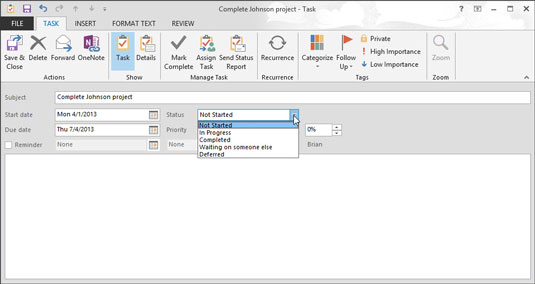
(Προαιρετικό) Κάντε κλικ στο πλαίσιο Κατάσταση για να επιλέξετε την κατάσταση της εργασίας.
Εάν δεν ξεκινήσατε, αφήστε την Κατάσταση στη ρύθμιση Δεν ξεκίνησε. Μπορείτε επίσης να επιλέξετε Σε εξέλιξη, Ολοκληρώθηκε, Αναμονή σε κάποιον άλλο ή Αναβολή.
(Προαιρετικό) Κάντε κλικ στο πλαίσιο Κατάσταση για να επιλέξετε την κατάσταση της εργασίας.
Εάν δεν ξεκινήσατε, αφήστε την Κατάσταση στη ρύθμιση Δεν ξεκίνησε. Μπορείτε επίσης να επιλέξετε Σε εξέλιξη, Ολοκληρώθηκε, Αναμονή σε κάποιον άλλο ή Αναβολή.
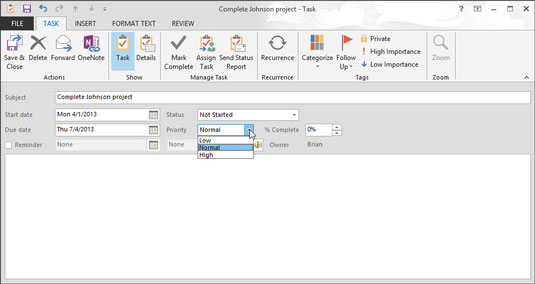
(Προαιρετικό) Κάντε κλικ στο τρίγωνο στη δεξιά άκρη του πλαισίου Προτεραιότητα για να επιλέξετε την προτεραιότητα.
Εάν δεν αλλάξετε τίποτα, η προτεραιότητα παραμένει Κανονική. Μπορείτε επίσης να επιλέξετε Υψηλή ή Χαμηλή.
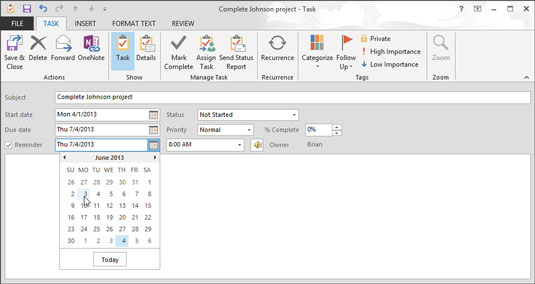
(Προαιρετικό) Επιλέξτε το πλαίσιο ελέγχου Υπενθύμιση εάν θέλετε να λάβετε υπενθύμιση πριν από τη λήξη της εργασίας.
Εάν προτιμάτε να ξεχάσετε την εργασία, ξεχάστε την υπενθύμιση. Αλλά τότε, γιατί να μπείτε στην εργασία;
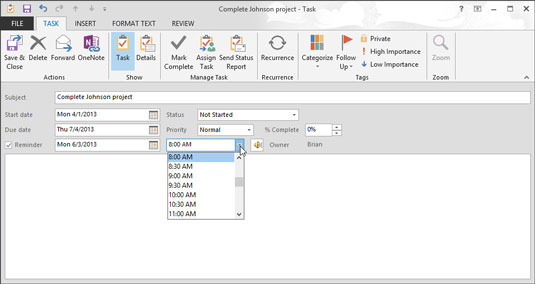
1
(Προαιρετικό) Κάντε κλικ στο πλαίσιο ημερομηνίας δίπλα στο πλαίσιο ελέγχου Υπενθύμιση και εισαγάγετε την ημερομηνία που θέλετε να λάβετε υπενθύμιση.
Εάν εισαγάγατε μια ημερομηνία λήξης, το Outlook έχει ήδη εισαγάγει αυτήν την ημερομηνία στο πλαίσιο Υπενθύμιση. Μπορείτε να εισάγετε οποιαδήποτε ημερομηνία θέλετε. Εάν επιλέξετε μια ημερομηνία στο παρελθόν, το Outlook σάς ενημερώνει ότι δεν θα ορίσει υπενθύμιση. Εάν ανοίξετε το μενού κύλισης κάνοντας κλικ στο εικονίδιο στα δεξιά του πλαισίου ημερομηνίας, εμφανίζεται ένα ημερολόγιο. Μπορείτε να κάνετε κλικ στην ημερομηνία που επιθυμείτε στο ημερολόγιο.
1
(Προαιρετικό) Κάντε κλικ στο πλαίσιο ημερομηνίας δίπλα στο πλαίσιο ελέγχου Υπενθύμιση και εισαγάγετε την ημερομηνία που θέλετε να λάβετε υπενθύμιση.
Εάν εισαγάγατε μια ημερομηνία λήξης, το Outlook έχει ήδη εισαγάγει αυτήν την ημερομηνία στο πλαίσιο Υπενθύμιση. Μπορείτε να εισάγετε οποιαδήποτε ημερομηνία θέλετε. Εάν επιλέξετε μια ημερομηνία στο παρελθόν, το Outlook σάς ενημερώνει ότι δεν θα ορίσει υπενθύμιση. Εάν ανοίξετε το μενού κύλισης κάνοντας κλικ στο εικονίδιο στα δεξιά του πλαισίου ημερομηνίας, εμφανίζεται ένα ημερολόγιο. Μπορείτε να κάνετε κλικ στην ημερομηνία που επιθυμείτε στο ημερολόγιο.
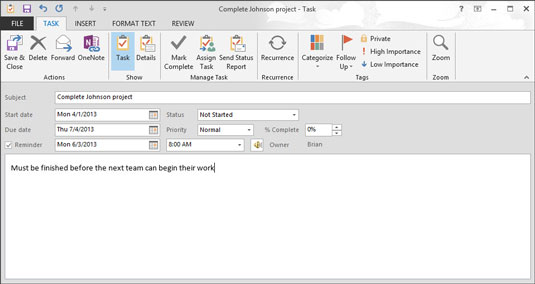
1
(Προαιρετικό) Εισαγάγετε την ώρα που θέλετε να ενεργοποιήσετε την υπενθύμιση στο πλαίσιο ώρας.
Ο ευκολότερος τρόπος για να ορίσετε μια ώρα είναι να πληκτρολογήσετε τους αριθμούς για την ώρα. Δεν χρειάζεστε άνω και κάτω τελεία ή κάτι ιδιαίτερο. Εάν θέλετε να τελειώσετε μέχρι τις 2:35 μ.μ., απλώς πληκτρολογήστε 235 . Το Outlook υποθέτει ότι δεν είστε βαμπίρ — προγραμματίζει τις εργασίες και τα ραντεβού σας κατά τη διάρκεια της ημέρας, εκτός εάν πείτε διαφορετικά.
(Εάν είναι ένα βαμπίρ, τύπου 235α, και το Outlook μεταφράζεται αυτό σε 2:35 π.μ. Εάν μπορείτε απλά να χρησιμοποιήσετε τη σωστή στίξη, το Outlook μπορεί να χειριστεί αυτό, πάρα πολύ.)

1
(Προαιρετικό) Στο πλαίσιο κειμένου, εισαγάγετε διάφορες σημειώσεις και πληροφορίες σχετικά με αυτήν την εργασία.
Εάν πρέπει να τηρήσετε τις οδηγίες για το ραντεβού, μια λίστα με προμήθειες ή οτιδήποτε άλλο, όλα ταιριάζουν εδώ.
Κάντε κλικ στο κουμπί Αποθήκευση & Κλείσιμο για να ολοκληρώσετε. Η νέα σας εργασία περιλαμβάνεται τώρα στη Λίστα εργασιών σας, περιμένοντας να γίνει από κάποιο τυχερό άτομο. Δυστυχώς, αυτό το άτομο πιθανότατα είσαι εσύ.
Στο Excel, είναι κρίσιμο να κατανοήσουμε τη διαφορά μεταξύ αναφορών και πινάκων εργαλείων για την αποτελεσματική ανάλυση και οπτικοποίηση δεδομένων.
Ανακαλύψτε πότε να χρησιμοποιήσετε το OneDrive για επιχειρήσεις και πώς μπορείτε να επωφεληθείτε από τον αποθηκευτικό χώρο των 1 TB.
Ο υπολογισμός του αριθμού ημερών μεταξύ δύο ημερομηνιών είναι κρίσιμος στον επιχειρηματικό κόσμο. Μάθετε πώς να χρησιμοποιείτε τις συναρτήσεις DATEDIF και NETWORKDAYS στο Excel για ακριβείς υπολογισμούς.
Ανακαλύψτε πώς να ανανεώσετε γρήγορα τα δεδομένα του συγκεντρωτικού πίνακα στο Excel με τέσσερις αποτελεσματικές μεθόδους.
Μάθετε πώς μπορείτε να χρησιμοποιήσετε μια μακροεντολή Excel για να αποκρύψετε όλα τα ανενεργά φύλλα εργασίας, βελτιώνοντας την οργάνωση του βιβλίου εργασίας σας.
Ανακαλύψτε τις Ιδιότητες πεδίου MS Access για να μειώσετε τα λάθη κατά την εισαγωγή δεδομένων και να διασφαλίσετε την ακριβή καταχώρηση πληροφοριών.
Ανακαλύψτε πώς να χρησιμοποιήσετε το εργαλείο αυτόματης σύνοψης στο Word 2003 για να συνοψίσετε εγγραφές γρήγορα και αποτελεσματικά.
Η συνάρτηση PROB στο Excel επιτρέπει στους χρήστες να υπολογίζουν πιθανότητες με βάση δεδομένα και πιθανότητες σχέσης, ιδανική για στατιστική ανάλυση.
Ανακαλύψτε τι σημαίνουν τα μηνύματα σφάλματος του Solver στο Excel και πώς να τα επιλύσετε, βελτιστοποιώντας τις εργασίες σας αποτελεσματικά.
Η συνάρτηση FREQUENCY στο Excel μετράει τις τιμές σε έναν πίνακα που εμπίπτουν σε ένα εύρος ή bin. Μάθετε πώς να την χρησιμοποιείτε για την κατανομή συχνότητας.





